„Windows“ vietinės grupės politikos redaktorius pradedantiesiems
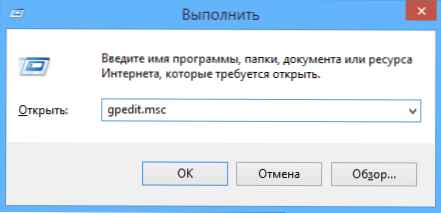
- 2489
- 661
- Gustavo Mills
Šiame straipsnyje mes kalbėsime apie kitą „Windows“ administravimo įrankį - vietinės grupės politikos redaktorių. Naudodamiesi ja galite sukonfigūruoti ir nustatyti nemažą skaičių jūsų kompiuterio parametrų, nustatyti vartotojo apribojimus, uždrausti paleisti ar diegti programas, įjungti arba išjungti OS funkcijas ir daug daugiau.
Atkreipiu dėmesį, kad vietinės grupės politikos redaktoriaus nėra „Windows 7 Home“ ir „Windows 8“ (8.1) SL, kurį iš anksto įdiegia daugybė kompiuterių ir nešiojamųjų kompiuterių (tačiau galite įdiegti vietinės grupės politikos redaktorių ir „Windows“ namų versijoje). Jums reikės versijos, pradedant nuo profesionalo.
Be to, „Windows“ administravimas
- „Windows“ administracija pradedantiesiems
- Registro redaktorius
- Vietos grupės politikos redaktorius (šis straipsnis)
- Darbas su „Windows Services“
- Diskų valdymas
- Užduočių vadovas
- Peržiūrėti įvykius
- Darbų planuotojas
- Sistemos stabilumo monitorius
- Sistemos monitorius
- Išteklių monitorius
- „Windows“ ugniasienė aukšto saugumo režimu
Kaip pradėti vietinės grupės politikos redaktorių
Pirmieji ir greičiausi būdai pradėti vietinės grupės politikos redaktorių yra paspausti klavišo „Win + R“ klavišus ir įvesti Gpedit.MSC - Šis metodas veiks „Windows 8“.1 ir „Windows 7“.
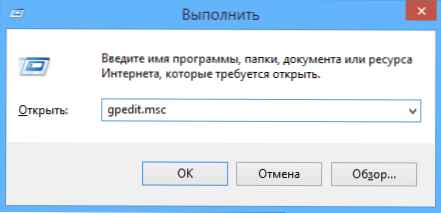
Taip pat galite naudoti paiešką - pradiniame „Windows 8“ ekrane arba meniu Pradėti, jei naudojate ankstesnę OS versiją.
Kur ir kas yra redaktoriuje
Vietinės grupės politikos redaktoriaus sąsaja primena kitus administravimo įrankius - tą pačią aplankų struktūrą kairiajame skydelyje ir pagrindinėje programos dalyje, kurioje galite gauti informacijos apie pasirinktą skyrių.
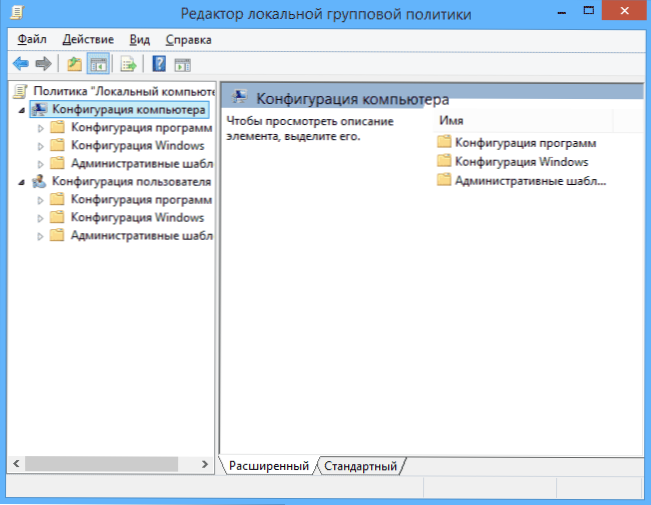
Kairėje parametrų kairėje yra padalinta į dvi dalis: kompiuterio konfigūracija (tie parametrai, kurie yra nustatyti visai sistemai, nepriklausomai nuo to, kuriam vartotojui buvo padarytas įėjimas) ir vartotojo konfigūracija (nustatymai, susiję su konkrečiais OS vartotojais).
Kiekvienoje iš šių dalių yra šie trys skyriai:
- Programos konfigūracija - Parametrai, susiję su kompiuterio programomis.
- „Windows“ konfigūracija - Sistemos ir saugos parametrai, kiti „Windows“ parametrai.
- Administraciniai šablonai - Sudėtyje yra konfigūracija iš „Windows“ registro, tai yra, jūs galite pakeisti tuos pačius parametrus naudodami registro redaktorių, tačiau naudojant vietinės grupės politikos redaktorių gali būti patogiau.
Naudojimo pavyzdžiai
Pereikime prie vietinės grupės politikos redaktoriaus naudojimo. Parodysiu keletą pavyzdžių, kurie leis jums pamatyti, kaip nustatomi nustatymai.
Leidimas ir draudimas pradėti programas
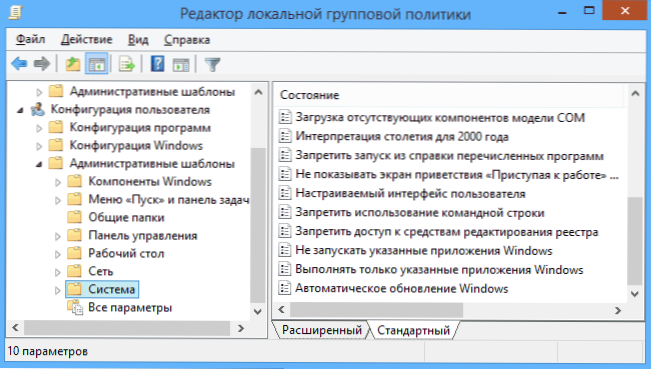
Jei eisite į vartotojo konfigūracijos skyrių - administraciniai šablonai - sistema, tada rasite šiuos įdomius dalykus:
- Draudžia prieigą prie registro redagavimo
- Draudžia naudoti komandų eilutę
- Neatmeskite nurodytų „Windows“ programų
- Atlikite tik šias „Windows“ programas
Paskutiniai du parametrai gali būti naudingi net paprastam vartotojui, toli gražu ne sistemos administravimui. Spustelėkite du kartus vieną iš jų.
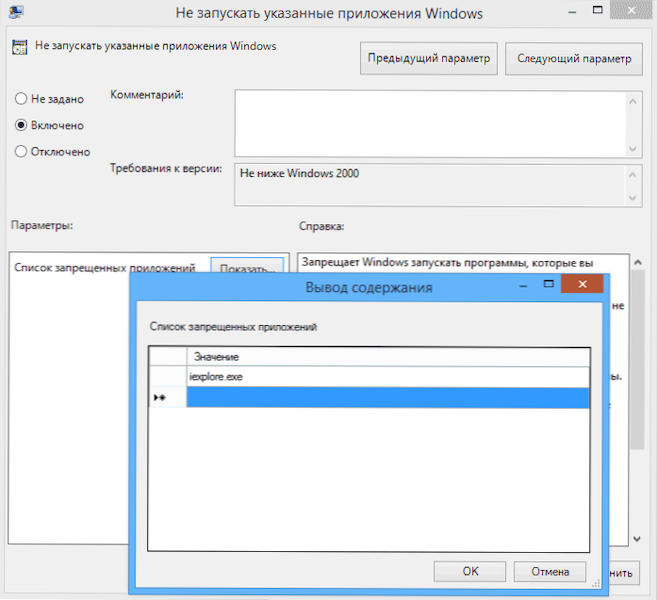
Pasirodžiusiame lange nustatykite „įtraukiančią“ ir spustelėkite „Rodyti“ „draudžiamų programų sąrašą“ arba „leidžiamų programų sąrašą“, atsižvelgiant į tai, kurie iš parametrų keičia,.
Eilutėse nurodykite vykdomųjų programų failų pavadinimus, kurių paleidimą reikia leisti ar uždrausti, ir pritaikyti nustatymus. Dabar, pradėjęs programą, kuri neleidžiama, vartotojas pamatys šį klaidos pranešimą „Operacija atšaukiama dėl šio kompiuterio apribojimų“.
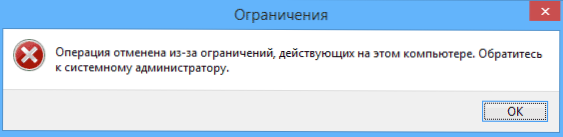
UAC paskyrų valdymo parametrų keitimas
Kompiuterio konfigūracijos skyriuje - „Windows Configuration“ - Saugumo parametrai - Vietinė politika - Saugumo parametrai turi keletą naudingų nustatymų, iš kurių vieną galima atsižvelgti.
Pasirinkite parametrą „Sąskaitų stebėjimas: užklausos elgsena, kad padidintumėte administratoriaus teises“ ir du kartus spustelėkite jį. Atidarytas langas su šios parinkties parametrais, kur pagal numatytuosius nustatymus yra „Sutikimo užklausa dėl vykdomųjų failų, o ne iš„ Windows “(štai kodėl kiekvieną kartą, kai pradedant programą, kuri nori ką nors pakeisti kompiuteryje, jūsų prašoma sutikimu).
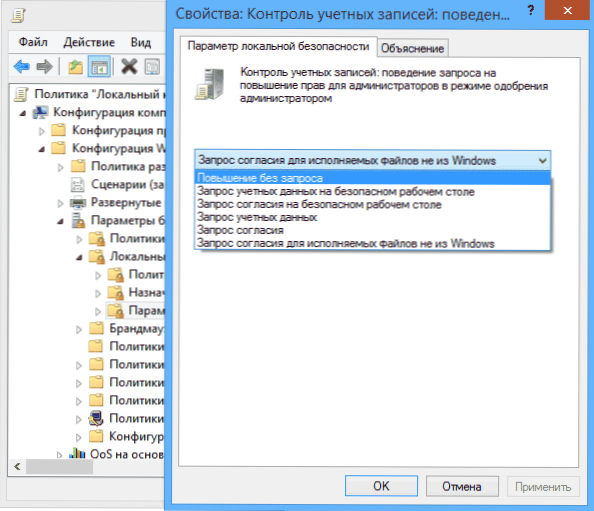
Paprastai tokias užklausas galite pašalinti pasirinkdami parametrą „Padidinti be užklausos“ (geriau to nedaryti, tai yra pavojinga) arba, priešingai, nustatykite parametrą „Užklausa dėl apskaitos duomenų saugiame darbalaukyje“. Tokiu atveju, pradėdami programą, kuri gali pakeisti sistemos (taip pat programų diegimui) kiekvieną kartą, kai reikia įvesti paskyros slaptažodį.
Įkėlimo scenarijai, patekimas į sistemą ir darbo baigimas
Kitas dalykas, kuris gali būti naudingas.
Tai gali būti naudinga, pavyzdžiui, paleisti „Wi-Fi“ platinimą iš nešiojamojo kompiuterio, kai įjungiate kompiuterį (jei jį įdiegėte be trečiųjų šalių programų ir sukūrę „Wi-Fi Ad-Hoc“ tinklą) arba atlikdami atsarginę kopiją Operacijos, kai išjungsite kompiuterį.
Galite naudoti komandų failus kaip scenarijus .„Bat“ ar „PowerShell“ scenarijaus failai.
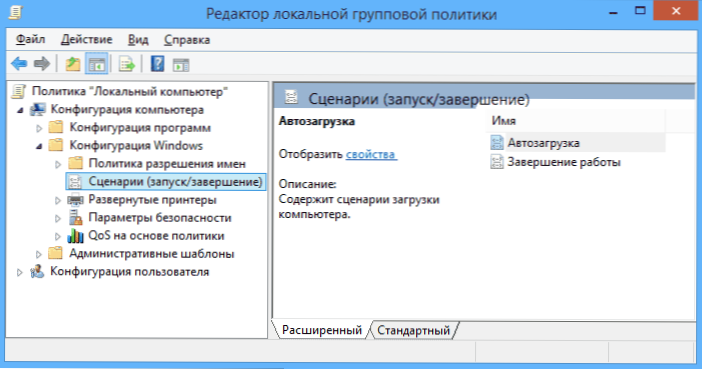
Įkėlimo ir išjungimo scenarijai yra kompiuterio konfigūracijoje - „Windows“ konfigūracija - scenarijai.
Įėjimo į sistemos ir išvesties scenarijus - panašiame aplanke „Vartotojo konfigūracija“.
Pvz., Turiu sukurti scenarijų, atliktą pakrovimo metu: Kompiuterio konfigūracijos scenarijuose spustelėjau „automobilis“, spustelėkite „Pridėti“ ir nurodau failo pavadinimą .Šikšnosparnis, kuris turėtų būti atliekamas. Pats failas turėtų būti aplanke C: \„Windows“ \System32 \Grupės nuostatos \Mašina \Scenarijai \Pradėti (Šį kelią galima pamatyti paspaudus mygtuką „Rodyti failus“).
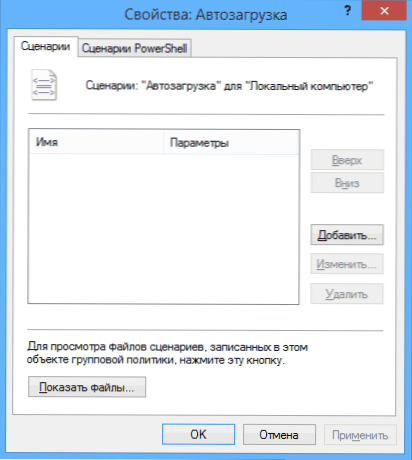
Jei scenarijui reikalingi vartotojo įvesti duomenys, tada jo vykdymo trukmei bus sustabdytas tolesnis „Windows“ įkėlimas, kol scenarijus bus baigtas.
Pagaliau
Tai tik keli paprasti vietinės grupės politikos redaktoriaus naudojimo pavyzdžiai, siekiant parodyti, kad tai paprastai būna jūsų kompiuteryje. Jei staiga norite išsiaiškinti išsamiau - tinkle yra daugybė dokumentų tema.
- « Naudojant registro redaktorių WOW
- Vaizdo kortelių temperatūra - kaip sužinoti, programos, normalios vertės »

